Impresión
En esta sección se explica el método de impresión básico con el controlador de impresora.
|
NOTA
|
|
Los métodos de impresión podrían variar en función de la aplicación utilizada. Para obtener más información, consulte los manuales suministrados con la aplicación.
La pantalla podría variar según el sistema operativo, y también en función del tipo y la versión del controlador de impresora.
Tal vez la máquina no pueda imprimir datos, como pueden ser fotografías en color, si el tamaño de los datos de una página sencilla es demasiado grande. Si fuera éste el caso, reduzca el tamaño de los datos bajando la resolución o cambiando el formato de archivo.
Si se muestra un icono de impresora en la bandeja de tareas situada en la parte inferior derecha de la pantalla, podrá detener la impresión desde el ordenador. Haga doble clic en el icono de impresora -> haga clic en el nombre del archivo cuya impresión desea detener -> haga clic en [Documento] -> [Cancelar].
En Windows 8/Server 2012, al imprimir desde la aplicación Windows Store, si ha seleccionado previamente alguna opción que requiera introducir algún dato o realizar un procedimiento al imprimir, como Impresión segura, Edición y vista preliminar, Administración de ID de departamento, etc., se mostrará el mensaje [La impresora necesita tu atención. Vete al escritorio para solucionar el problema.]. En este caso, vaya al escritorio y siga las instrucciones del cuadro de diálogo que se muestra.
|
1.
Abra el documento que desea imprimir desde la aplicación.
2.
Seleccione [Imprimir] en el menú [Archivo].
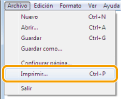
|
NOTA
|
|
En Windows 8/Server 2012, si desea imprimir desde la aplicación de Windows Store, abra la barra de acceso de la derecha de la pantalla y pulse [
 Dispositivos] -> la impresora que esté utilizando -> [Imprimir]. Cuando se imprima con este procedimiento, sólo se podrán configurar algunas de las funciones de impresión. Dispositivos] -> la impresora que esté utilizando -> [Imprimir]. Cuando se imprima con este procedimiento, sólo se podrán configurar algunas de las funciones de impresión. |
3.
Seleccione la impresora en [Nombre] -> haga clic en [Preferencias] (o [Propiedades]).
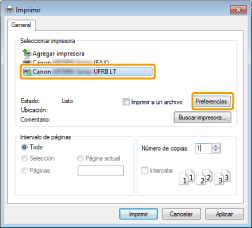
4.
Especifique las opciones deseadas en la pantalla del controlador de impresora -> haga clic en [Aceptar].
Haga clic en cada ficha y especifique los elementos que desee.
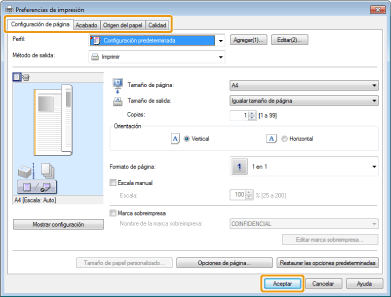
|
NOTA
|
|
Si la máquina que está utilizando admite impresión a doble cara, el valor predeterminado será la impresión a doble cara. Si desea imprimir en una cara del papel, consulte la ayuda en línea (consulte "Visualización de la ayuda en línea").
Para obtener información sobre las funciones de impresión disponibles, vea la ayuda en línea para descubrir lo que puede configurar en cada ficha (consulte "Visualización de la ayuda en línea").
|
5.
Haga clic en [Imprimir] (o [Aceptar]).
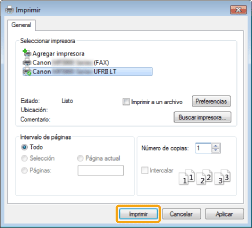
Se iniciará la impresión.